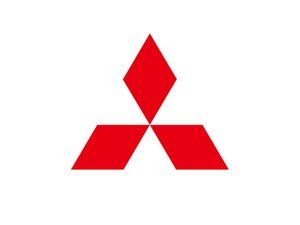Wiki stworzone przez uczniów
Niesamowity zespół uczniów z naszego programu edukacyjnego stworzył tę wiki.
Wydany w lipcu / sierpniu 2013 r., Oznaczony numerem modelu K008
http //belkin.range nie działa
Nexus 7 nie ładuje się ani nie włącza
Tablet się nie włącza.
Urządzenie nie jest prawidłowo podłączone
Wyczyść brud lub kłaczki w porcie ładowania. Upewnij się, że przewód zasilający jest dobrze podłączony do urządzenia i źródła zasilania. Jeśli ikona baterii pojawi się na ekranie po około minucie, naciśnij i przytrzymaj Moc przycisk przez 15 do 30 sekund, aby sprawdzić, czy urządzenie się włączy. Możesz także spróbować użyć innego przewodu zasilającego ze swoim urządzeniem
Wadliwe gniazdko i / lub ładowarka
Odłącz kabel ładujący od bloku zasilania i podłącz go do portu USB komputera. Po około 10-15 minutach odłącz urządzenie i podłącz je ponownie w ciągu 10 sekund. Poczekaj minutę i sprawdź, czy ikona baterii pojawia się na ekranie. Jeśli tak, naciśnij i przytrzymaj Moc przycisk przez 15 do 30 sekund, aby sprawdzić, czy urządzenie się włączy.
Konieczne jest odzyskanie urządzenia
Jeśli żadna z opisanych powyżej poprawek nie zadziała, możesz spróbować odzyskać urządzenie, postępując zgodnie z tym zestawem instrukcji.
- Naciśnij i przytrzymaj Ściszanie i Moc w tym samym czasie przez co najmniej 10 sekund. Zobaczysz robota Androida i słowo Początek ze strzałką dookoła.
- wciśnij Ściszanie , aby poruszać się po opcjach, aż na ekranie pojawi się opcja Wyłącz . wciśnij Moc aby wybrać tę opcję.
- Odłącz przewód zasilający i podłącz go ponownie w ciągu 10 sekund. Na ekranie powinna pojawić się ikona baterii. Przed ponownym włączeniem pozwól urządzeniu ładować się przez co najmniej 1 godzinę.
Zła bateria
Konieczna może być wymiana urządzenia bateria .
Wadliwa płyta Micro USB
Konieczna może być wymiana urządzenia płyta micro USB .
Uszkodzona płyta główna
W ostateczności może być konieczna wymiana pliku płyta główna . Spróbuj to zrobić dopiero po wypróbowaniu wszystkich powyższych rozwiązań.
Ekran dotykowy nie reaguje
Ekran tabletu nie reaguje na dotyk.
Zły rozruch
Jeśli ekran dotykowy tabletu nie reaguje, możesz najpierw spróbować miękkiego ponownego uruchomienia. Możesz to zrobić, przytrzymując Moc aż na ekranie pojawi się okienko. Dotknij i przytrzymaj Wyłącz a następnie przytrzymaj Moc ponownie, gdy ekran stanie się czarny i urządzenie wyłączy się. W tym momencie możesz ponownie włączyć urządzenie. Możesz także spróbować dotknąć i przytrzymać Uruchom ponownie z pola, które pojawia się po przytrzymaniu Moc przycisk.
Problematyczne aplikacje innych firm
Jeśli niedawno pobrałeś i / lub uruchomiłeś nowe aplikacje na swoim urządzeniu, mogą być źródłem Twojego problemu. Aby to naprawić, możesz ponownie uruchomić urządzenie w formacie Tryb bezpieczeństwa . Przytrzymaj przycisk zasilania, aż zobaczysz Wyłącz pudełko. Dotknij i przytrzymaj Wyłącz i wybierz dobrze gdy ma się taką możliwość Uruchom ponownie w trybie awaryjnym . Twoje urządzenie uruchomi się ponownie za Tryb bezpieczeństwa , a wszystkie aplikacje innych firm są niedostępne. Kontynuuj korzystanie z tabletu w normalny sposób. Jeśli problem zniknie, prawdopodobnie przyczyną braku odpowiedzi na ekranie jest jedna z aplikacji innych firm. Stąd możesz ponownie uruchomić urządzenie (poza trybem awaryjnym) i odinstalować ostatnio pobrane aplikacje pojedynczo, aż będziesz mógł zlokalizować problematyczną aplikację.
jak otworzyć tył galaktyki s6
Przestarzałe oprogramowanie
Jeśli Twoje urządzenie działa obecnie w starszym systemie operacyjnym, możesz chcieć sprawdzić, czy jest dostępna aktualizacja systemu.
Konieczny reset urządzenia
Jeśli bez powodzenia wypróbowałeś inne rozwiązania, możesz zresetować urządzenie z powrotem do ustawień fabrycznych. Pamiętaj, że spowoduje to usunięcie wszystkich danych z urządzenia i będziesz chciał wykonać kopię zapasową urządzenia przed próbą zresetowania. Może to również zająć trochę czasu, dlatego przed wykonaniem poniższych instrukcji warto podłączyć tablet do źródła zasilania:
- Wyłącz urządzenie.
- Naciśnij i przytrzymaj Ściszanie i Moc jednocześnie przyciski, aż zobaczysz strzałkę i słowo „start”.
- Wybierz Tryb odzyskiwania naciskając Ściszanie dwukrotnie, a następnie Moc przycisk. Obraz robota Android i czerwony wykrzyknik z komunikatem Brak polecenia pojawi się.
- Następnie przytrzymaj Moc i naciśnij Zwiększ głośność przycisk raz. Wybierz Usuń dane / przywróć ustawienia fabryczne naciskając Ściszanie dwukrotnie, a następnie Moc przycisk.
- Następnie naciśnij Ściszanie siedem razy i przycisk Przycisk zasilania raz, aby zaznaczyć i wybrać Tak - usuń wszystkie dane użytkownika . Twoje urządzenie zostanie zresetowane i możesz je ponownie uruchomić, wybierając plik Restart opcja, gdy się pojawi.
Żadne z powyższych
Jeśli żaden z wymienionych problemów nie pasuje do Twojej sytuacji lub wypróbowałeś jedną lub więcej szybkich poprawek i żadna z nich nie zadziałała, może być konieczna wymiana tabletu montaż ekranu .
Nexus 7 nie jest rozpoznawany przez komputer
Komputer nie rozpoznaje Nexusa 7, gdy jest podłączony za pomocą kabla USB.
Urządzenie multimedialne (MTP) wyłączone
Jeśli urządzenie nie jest rozpoznawane przez komputer, możesz najpierw upewnić się, że urządzenie multimedialne (MTP) jest włączone. Aby to zrobić, przejdź do Ustawienia> Pamięć i najpierw dotknij trzech pionowych kropek w prawym górnym rogu ekranu, a następnie Połączenie USB z komputerem . Teraz upewnij się, że Urządzenie multimedialne (MTP) jest zaznaczone i spróbuj ponownie podłączyć urządzenie do komputera.
Wadliwy port / kabel USB
Możliwe, że problem stanowi port USB lub kabel. W takim przypadku możesz spróbować podłączyć urządzenie do innego portu USB lub użyć innego kabla.
jak naprawić zbyt duże spodnie
Przestarzałe oprogramowanie
Jeśli korzystasz z systemu Windows 7 na swoim komputerze, możesz spróbować podłączyć urządzenie za pomocą kabla USB, a następnie kliknąć prawym przyciskiem myszy Komputer z Początek menu, a następnie klikając Menadżer urządzeń . Powinieneś teraz zobaczyć Urządzenia Asus z systemem Android u góry i możesz rozwinąć i kliknąć prawym przyciskiem myszy Android Composite ADB Berło. Teraz kliknij Zaktualizuj oprogramowanie sterownika . Kiedy pojawi się następne okienko, wybierz Przeglądaj mój komputer w poszukiwaniu oprogramowania sterownika następnie Pozwól mi wybrać z listy i wybierz Urządzenie kompozytowe USB i kliknij Kolejny aktualizować.
Wadliwa płyta Micro USB
Konieczna może być wymiana urządzenia płyta micro USB .
Utknął na ekranie rozruchowym
Tablet nie wychodzi poza ekran startowy po włączeniu.
Należy wyczyścić pamięć podręczną partycji
Tymczasowe dane przechowywane w pamięci podręcznej partycji mogą wymagać wyczyszczenia, wykonując następujące czynności:
świeca zapłonowa ma na sobie gaz
- Wyłącz urządzenie.
- Przytrzymaj oba Moc i Zwiększ głośność aż zobaczysz ikonę „martwego” Androida.
- Przytrzymaj najpierw Moc przycisk, a następnie Zwiększ głośność przycisk, a następnie zwolnij oba w tym samym czasie.
- Przejdź do, a następnie wybierz Wyczyść pamięć podręczną partycji .
Ładowarka nie zapewnia wystarczającej mocy
Twoje urządzenie może nie wychodzić poza ekran startowy z powodu braku energii baterii. Może to być spowodowane użyciem ładowarki nieodpowiedniej dla Twojego urządzenia, która nie zapewnia wymaganej mocy.
GPS sporadycznie się wyłącza
Usługi GPS mogą czasami wyłączać się lub nie działać prawidłowo.
Wymagane jest przełączanie usług lokalizacyjnych
Nawigować do Dostęp do lokalizacji w ustawieniach urządzenia wyłącz Dostęp do Mojej lokalizacji , odczekaj 30–60 sekund, a następnie włącz go ponownie.
Wymagany restart
Jeśli powyższa poprawka nie rozwiąże problemu, może być konieczne ponowne uruchomienie urządzenia. Możesz to zrobić, przytrzymując Moc aż na ekranie pojawi się okienko. Dotknij i przytrzymaj Wyłącz a następnie przytrzymaj Moc ponownie, gdy ekran stanie się czarny i urządzenie wyłączy się. W tym momencie możesz ponownie włączyć telefon.
Głośniki wytwarzają statyczny szum
Tablet wydaje ciche, ale zauważalne brzęczenie z głośnika.
Błąd jasności oprogramowania
Przyczyną tego problemu może być błąd oprogramowania. Zmniejsz jasność i sprawdź, czy to rozwiązało problem. Sprawdź również, czy Twoje urządzenie wymaga aktualizacji oprogramowania, przechodząc do Ustawienia> Informacje o tablecie> Aktualizacje systemu .
Wadliwy głośnik
Twój głośnik może być uszkodzony i wymagać zastąpienie . Alternatywnie możesz zdecydować się na użycie po prostu słuchawek lub zewnętrznego głośnika.
Kosiarka toro nie działa
Głośnik nie działa
Głośnik nie emituje już dźwięku.
Błąd wykrywania słuchawek
Po zainstalowaniu zestawu do ładowania i gniazda słuchawkowego innej firmy Nexus 7 może nie wykryć prawidłowo słuchawek, wyłączając głośnik, gdy nie są podłączone żadne słuchawki. Użyj aplikacji do kierowania dźwięku, aby zastąpić automatyczne wykrywanie słuchawek w telefonie i ręcznie skierować dźwięk do słuchawek lub głośnika.